Cilësimet e llogarisë. Këshilla për krijimin e një fjalëkalimi. Konvertimi në një llogari fëmije është një lloj normal i llogarisë së përdoruesit
Tani le të fillojmë ta vendosim.
Hapi 1. shtyp fillim zgjedh Paneli i Kontrollit dhe klikoni në linkun Llogaritë e Përdoruesit dhe Siguria Familjare.

Hapi 3 . Në dritare Llogaritë e përdoruesve klikoni në linkun Menaxhoni një llogari tjetër (Duhet të keni leje administratori për të kryer këtë veprim.)
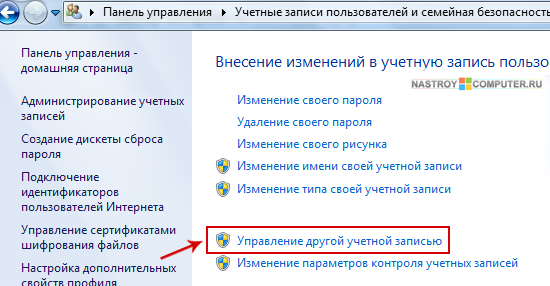
Hapi 4 . Në dritaren e hapur, nga listën e llogarive, të disponueshme në kompjuter,zgjedh llogarinë që dëshironi të konfiguroni. (Në rastin tim kjo është një tregim i Ivanit)
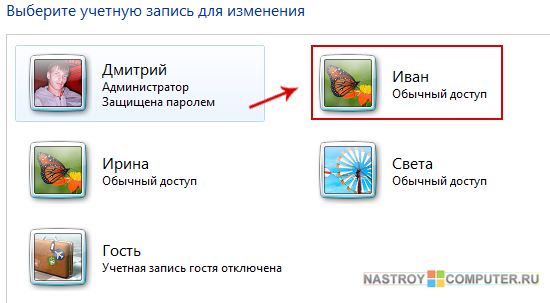
Hapi 5
. Hapet dritarja. Ndrysho llogarinë, në të cilën mundenipërshtat llogarinë e përdoruesit.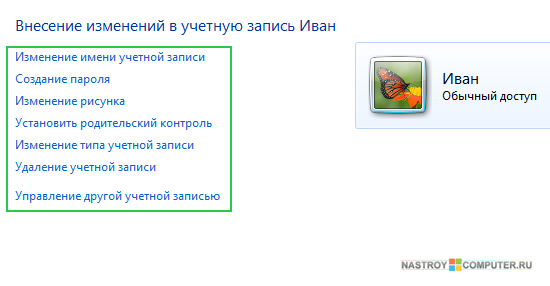
Tani do të flasim më shumë në lidhje me çdo lloj ndryshimi.
Në fushë Emri i ri i llogarisë shkruani një emër të ri përdoruesi. Pastaj kliko zbatohen.
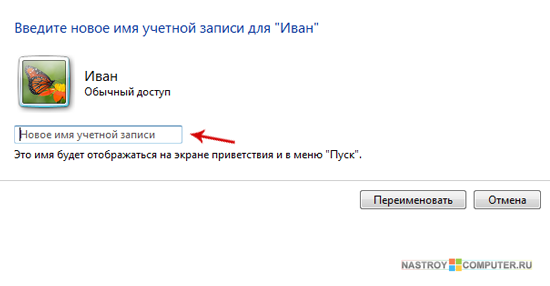
Në mënyrë që askush të mos hyjë në llogarinë tuaj, ju mundeni krijoni një fjalëkalim për llogarinë tuaj. Për këtë, në dritare Ndrysho llogarinë klikoni në linkun Krijo një fjalëkalim.
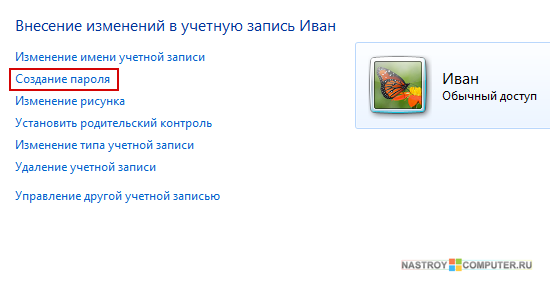
Në një dritare të re do t'ju duhet të hyni Fjalëkalimi i ri, konfirmimi i fjalëkalimitdhe Hint fjalëkalimi.
Këshilla për krijimin e një fjalëkalimi.
|
- Fjalëkalimi duhet të jetë sekret.- Fjalëkalimi duhet të jetë i gjatë (Të paktën 9 karaktere). - Fjalëkalimi duhet të jetë i vështirë për t'u kujtuar. (Nuk lejohet të përputhet me identifikimin.hyrje është emri i përdoruesit). - Fjalëkalimi duhet të jetë kompleks (kombinim i rastësishëm i karaktereve.Për shembull AHR5FD45D13FDF1) . - Fjalëkalimi nuk duhet të përmbajë në vetvetedatën dhe vitin e lindjes tuaj, numrin e telefonit celular, emrin e filmit tuaj të preferuar, këngën, këngëtarin dhe kështu me radhë. - Fjalëkalimi duhet të ndryshohet. - Fjalëkalimi duhet të jetë shumë i ndryshëm nga ato të përdorura më parë. - Sinjalizimet e fjalëkalimeve nuk duhet të përdoren. - Fjalëkalimi nuk duhet të transmetohet për kanale komunikimi të pamjaftueshme. - Fjalëkalimi duhet të zëvendësohet nëse dyshohet se mund të hapet. |
Pas leximit të rregullave të mësipërme, krijoni një fjalëkalim për llogarinë dhe klikoni Krijo fjalëkalim.
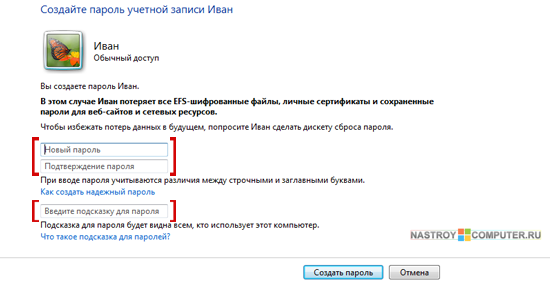
Tani kur hyni, duhet të kaloni nëpër procesin e legalizimit, dmth. Futni login (emrin e llogarisë) dhe fjalëkalimin.
Nëse nuk ju pëlqen imazhi i parazgjedhur i krijuar për llogarinë, mund ta ndryshoni me lehtësi. Për këtë, në dritare Ndrysho llogarinë klikoni në linkun Ndryshimi i fotos.
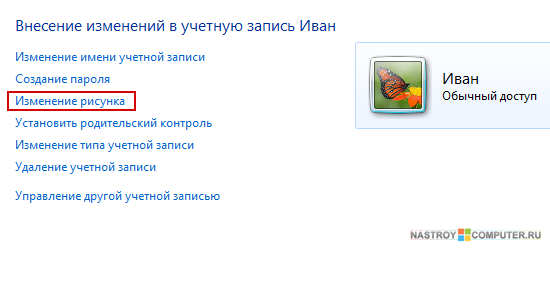
Në një dritare të re ju mund të zgjidhni çdo foto nga miniaturat që ju pëlqen, ose ju mund të specifikoni tuaj duke klikuar në linkun Kërkoni imazhe të tjera... dhe duke treguar rrugën për imazhin tuaj.
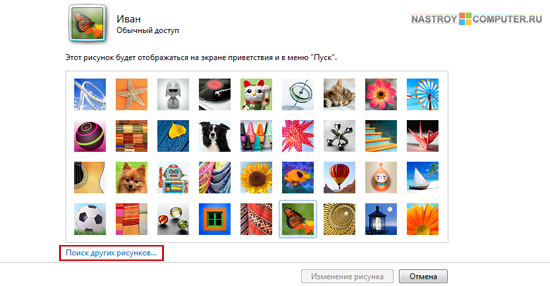
Pasi të zgjidhni një foto, klikoni mbi butonin Ndryshimi i fotos. Imazhi i figurës së llogarisë duhet të ndryshojë menjëherë.
Për të ndryshuar llojin e llogarisë që ju nevojitet në dritare Ndrysho llogarinë ndiqni lidhjen Ndrysho llojin e llogarisë.
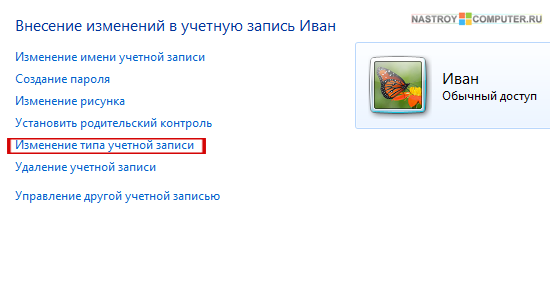
Në dritaren që hapet, do t'ju kërkohet të zgjidhni një nga dy lloje qasje:
- Qasje normale (ju lejon të përdorni shumicën e programeve dhe aplikacioneve që nuk ndikojnë në konfigurimin e përdoruesve të tjerë dhe sigurinë e kompjuterit)
- administrator (Ka qasje të plotë në të gjitha komponentët e administrimit të sistemit)
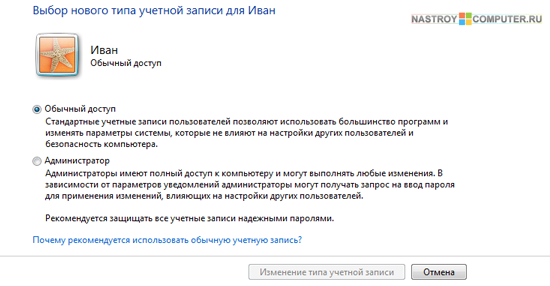
Duke zgjedhur llojin që ju nevojitet, klikoni mbi butonin Ndrysho llojin e llogarisë.
Nëse një nga përdoruesit nuk po punon më në kompjuter, ju mund ta bëni lehtë fshij llogarinë e tij.
Për ta bërë këtë, ju duhet në dritare Ndrysho llogarinë klikoni në linkun Fshirja e një llogarie.
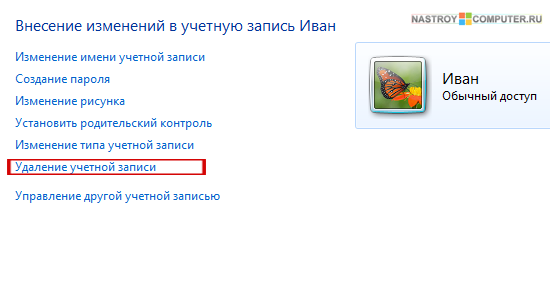
Në dritaren e hapur do t'ju kërkohet Ruaj skedarët për përdoruesit? Nëse dëshironi të fshini të gjitha skedarët që i përkasin profilit të përdoruesit, klikoni Fshi skedarët (llogaria do të fshihet plotësisht). Nëse klikoni Ruajtja e skedarëve, atëherë do të ruhen disa dosje të përdoruesit (Dokumentet, Preferencat, Muzikë, Imazhet dhe Video).
![]()
Kjo është e gjitha, konfigurimi i llogarisë është i plotë.
Trupi Adult me funksionimin e vazhdueshëm të kompjuterit lodhur pas rreth 4 orësh, në një kohë kur trupi i një të riu të mjaftueshme për të punuar me një PC ose laptop është vetëm 2,5-3 orë. Megjithatë, lojërat kompjuterike entuziaste ose rrjetet sociale, fëmijët nuk kanë gjasa të dëgjojnë sinjalet e trupit të tyre. Me ardhjen e kompjuterit, prindërit kanë një zonë tjetër të kontrollit të fëmijëve të tyre - hapësirë virtuale. Për fat të mirë, dhe mjetet software për zbatimin e kontrollit prindëror është e mjaftueshme. Kjo filtra të veçanta për të mbrojtur kundër të rrezikshme për psikologjinë e faqeve të fëmijëve është dhe timers kalim kohe e kufizuar në kompjuter, ajo i referohet dhe raportet në faqet e internetit të vizituara nga një fëmijë, kërkonin të dhënat e tyre në internet, si dhe të tjerë kryer operacionet e tyre gjatë mungesës së prindërve të tyre.
Sot, ne do të shohim në detaje në funksionin e kontrollit prindëror të ndërtuar në sistemin e Windows.
Siguria familjare në Windows 8.1
Në versionin e Windows 8.1, funksioni i kontrollit prindëror është disi i shtrirë në krahasim me versionet e mëparshme të sistemit dhe quhet siguri familjare.
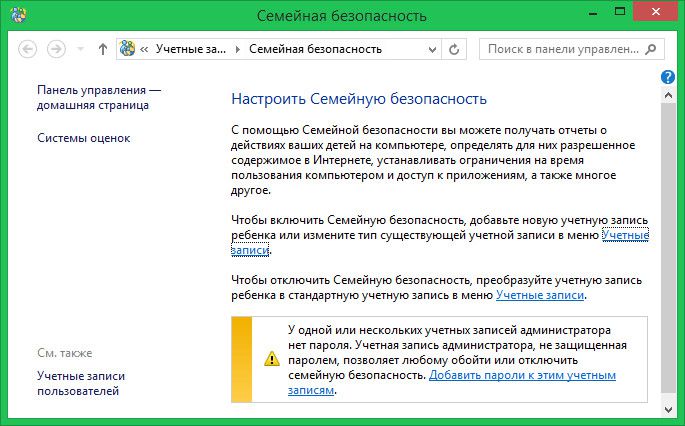
Ky funksion ju lejon të kufizoni kohën e kompjuterit, të ndaloni qasjen në faqet e internetit, të bllokoni nisjen e disa programeve dhe lojrave. Siguria familjare mund të aktivizohet si për llogarinë e rregullt të përdoruesit, por kur krijohet një llogari fëmije, kjo veçori është aktive fillimisht. Për të konfiguruar sigurinë e familjes, përdoruesi duhet të ketë të drejta administratori.
Krijimi i një llogarie fëmijësh
Për të krijuar një llogari të veçantë për fëmijë në Windows 8.1, do të përdorim aplikacionin e rregullt të Metro-it "Parametrat". Në opsionet kasetë zhvillim Metro-ndërfaqe në prekjen e buzë e djathtë të ekranit, zgjidhni "Options", pastaj - "Ndrysho parametrat PC".
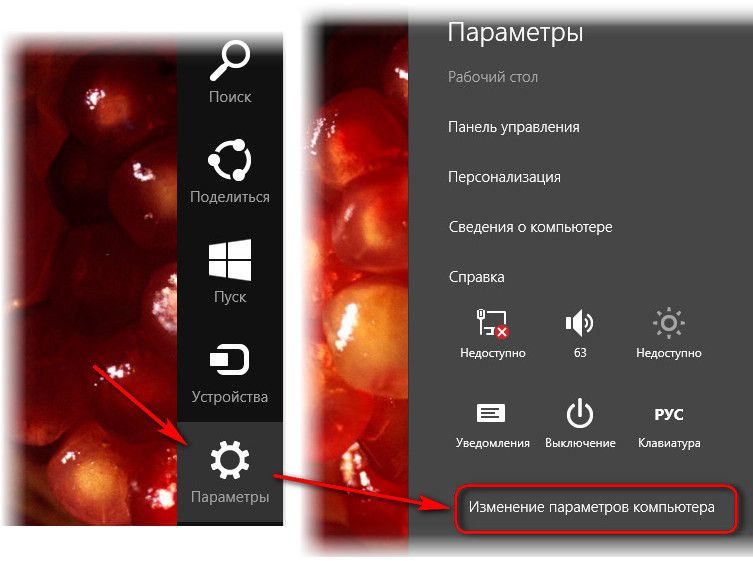
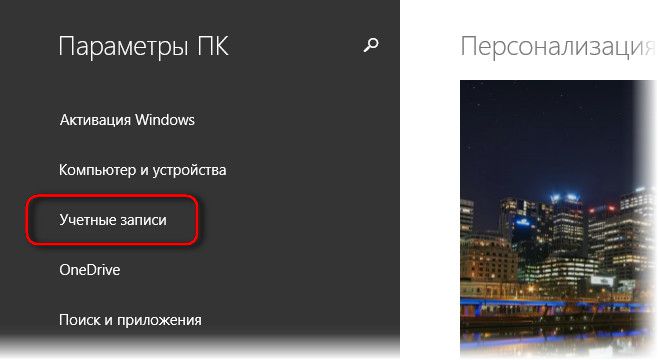
Shtimi i llogarive të reja në Windows 8.1 bëhet në seksionin "Llogaritë e tjera" të opsionit përkatës.
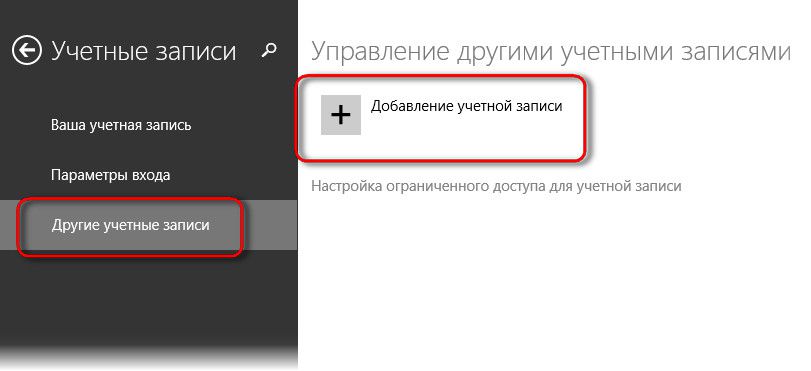
Në menunë e konfigurimit që shfaqet, zgjidhni shtimin e një llogarie fëmije.
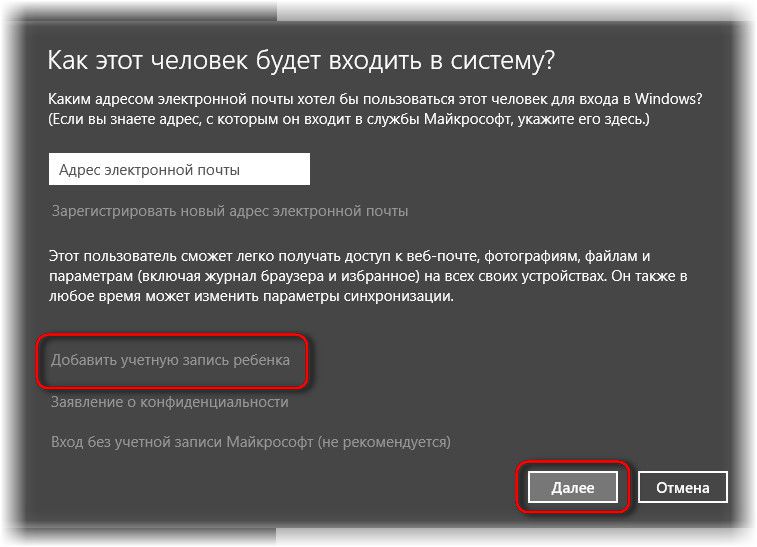
I pyetur në hapin e ardhshëm, adresa e emailit duhet të futet menjëherë, kështu që në të ardhmen fëmija nuk ka probleme me shkarkimin e aplikacioneve nga dyqani i Windows. Nuk duhet të jetë një kuti postare e vlefshme për fëmijë, për këtë qëllim mund të krijoni një e-mail të veçantë. Nëse nuk keni nevojë të punoni me aplikacione moderne, llogaria e fëmijës mund të krijohet thjesht për të punuar me pjesën e desktopit të sistemit. Në rastin tonë, adresa e postës elektronike nuk do të futet dhe ne do të krijojmë një llogari lokale.
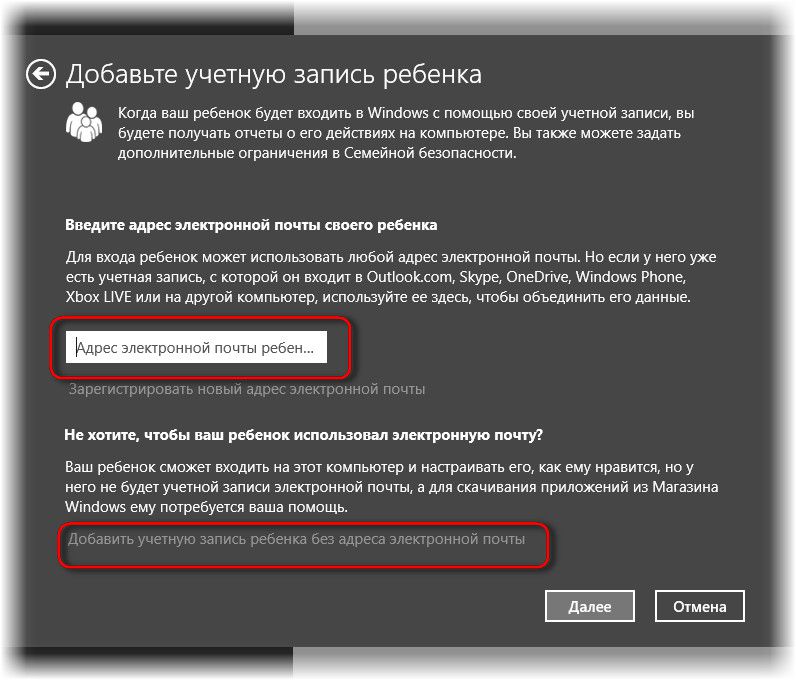
Tjetra, do të shohim një formë për të futur një emër dhe fjalëkalim. Emri i përdoruesit duhet të përcaktohet, por nëse nuk ka nevojë të veçantë për fjalëkalimin, mund ta refuzoni atë. Kollonat e fjalëkalimeve në këtë rast mbeten bosh.
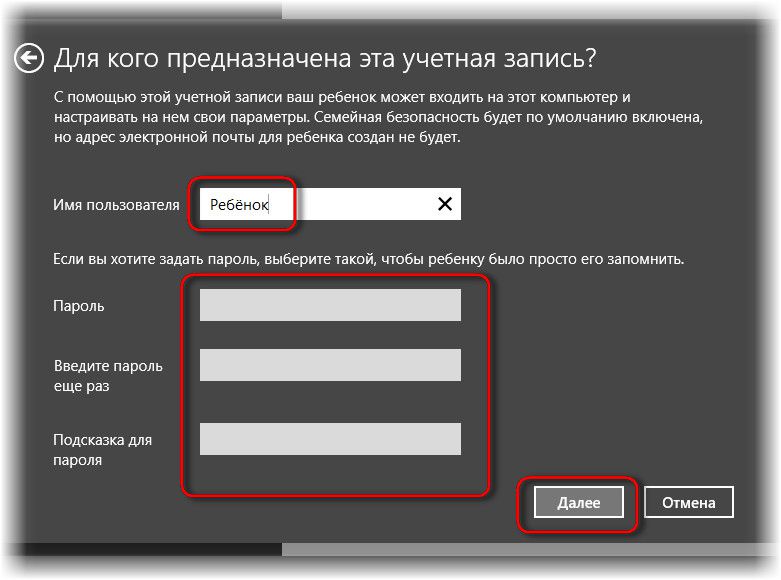
Gjitha - llogaria e fëmijës është krijuar, klikoni "Finish".
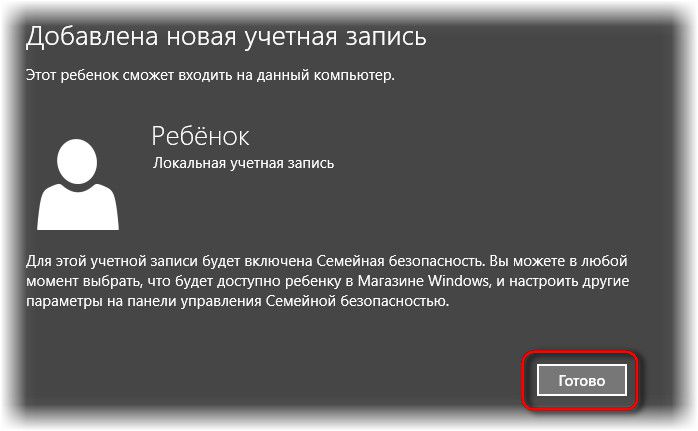
Tani ajo do të jetë e dukshme në listën e llogarive të tjera të kompjuterit, dhe në çdo moment ju mund të fshini apo ndryshim, caktimin e një lloj të llogarisë, përdoruesit e zakonshëm të rritur ose administratori.
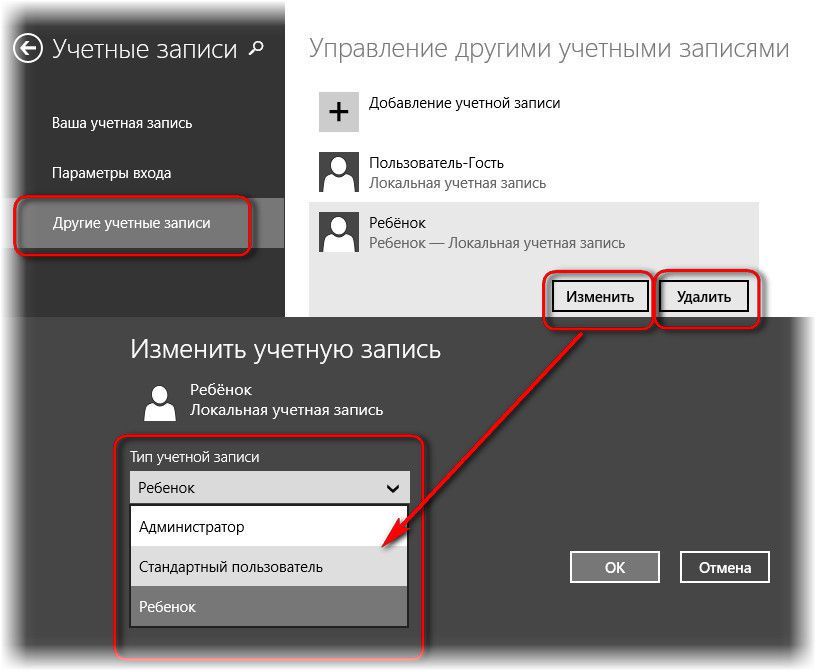
Tani duhet të dilni nga sistemi dhe hyni në llogarinë e fëmijës.
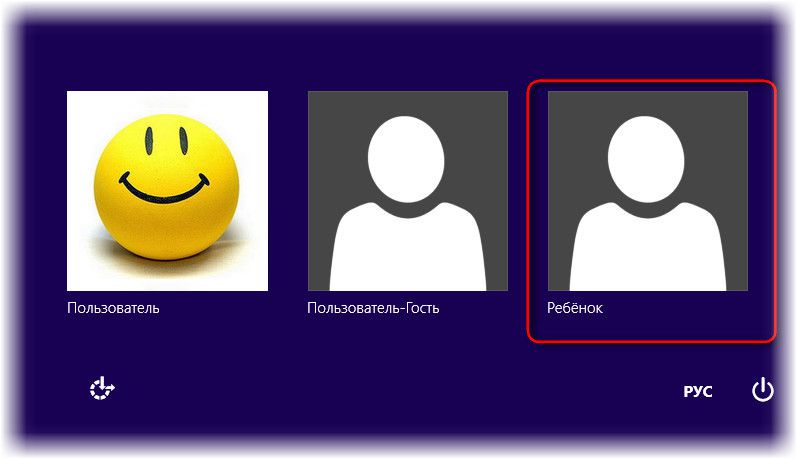
Ashtu si me instalimin e Windows 8.1, sistemi do të përgatisë aplikacionet dhe pastaj do të shohë një të pastër, të përgatitur për desktopin e ri të përdoruesit. Që tashmë jeni në llogarinë e fëmijës, mund ta lidhni atë në çdo kohë kur duhet të përdorni një llogari të Microsoft.
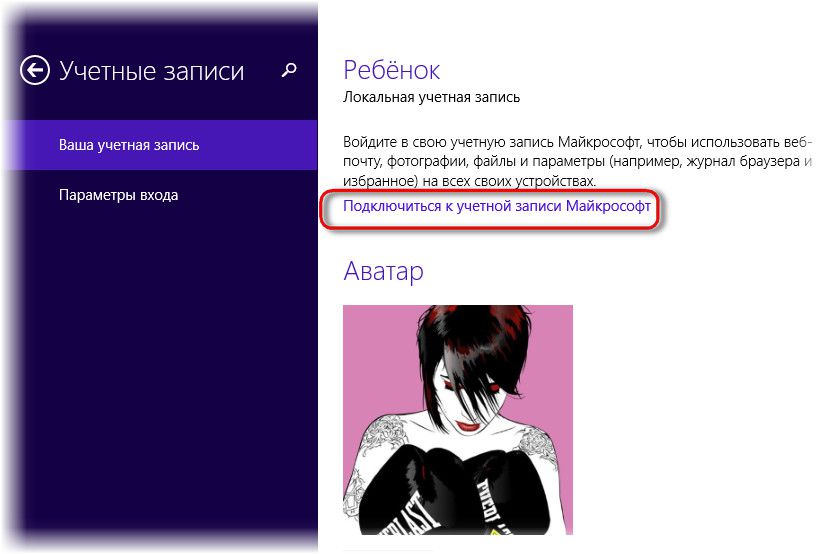
Konvertimi në një llogari fëmije është një lloj normal i llogarisë së përdoruesit
Me të drejta administratori, ju të paktën çdo ditë mund të transformuar llogaritë standarde përdorues në regjistrat kontabël të fëmijëve dhe anasjelltas, pa pyetur askënd për leje. Sigurisht, është thjesht teknik, jo psikologji e marrëdhënieve në familje.
Është ky funksionalitet dhe duhet të përdoret nëse fëmija është fillimisht llogari normale përdoruesit u hap, dhe ai tashmë ka arritur të "rritet rrënjët" në të, duke vendosur programet e saj, lojëra, Parametrat e Sistemit ndërfaqe, etj
Ashtu si në rastin e mëparshëm, ne përdorim aplikacionin standard "Parametrat", shko në seksionin "Llogaritë" dhe zgjidh tabun "Llogari të tjera". Në llogarinë e zgjedhur klikoni butonin "Ndrysho", pastaj zgjidhni llojin e llogarisë - "Fëmija". Kliko "Ok".
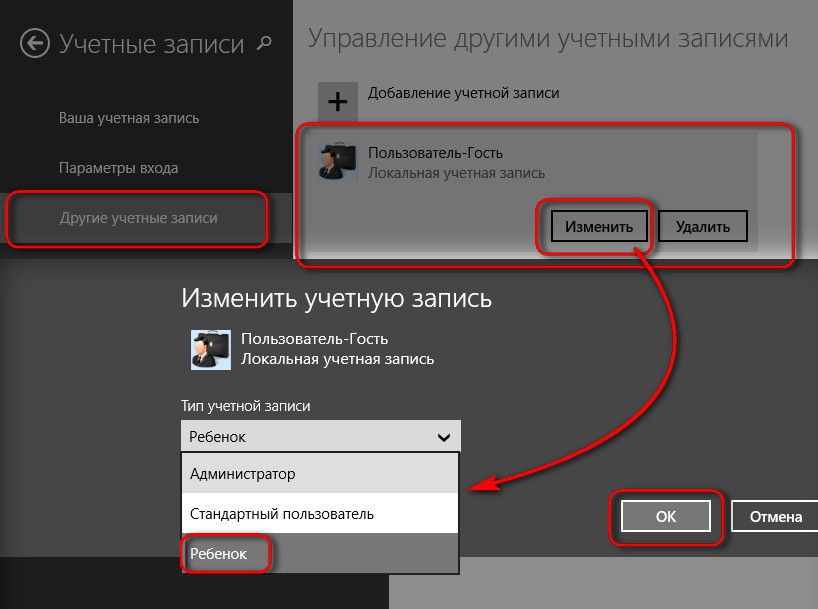
E pra, me krijimin e llogarive për fëmijët zbuluar, tani ne vazhdojmë me parametrat e sigurisë familjare.
Konfiguro mbrojtjen e familjes për një llogari fëmije
Cilësimet e sigurisë familjare në Windows 8.1 kryhen në seksionin përkatës të panelit të kontrollit. Për të arritur atje, përdorni menynë e kontekstit në butonin "Start".
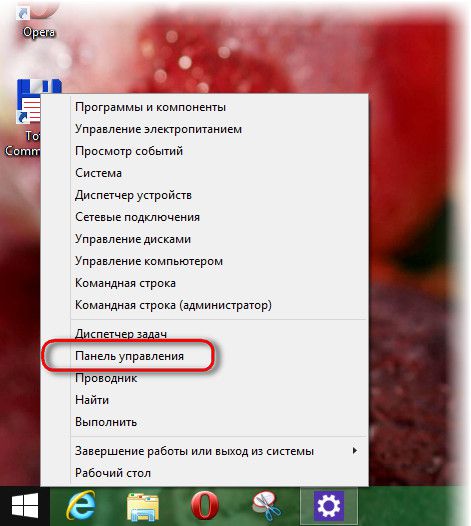
Në dritaren kryesore të panelit të kontrollit, mund të klikojmë menjëherë opsionin e tranzicionit për të vendosur cilësimet e sigurisë familjare.
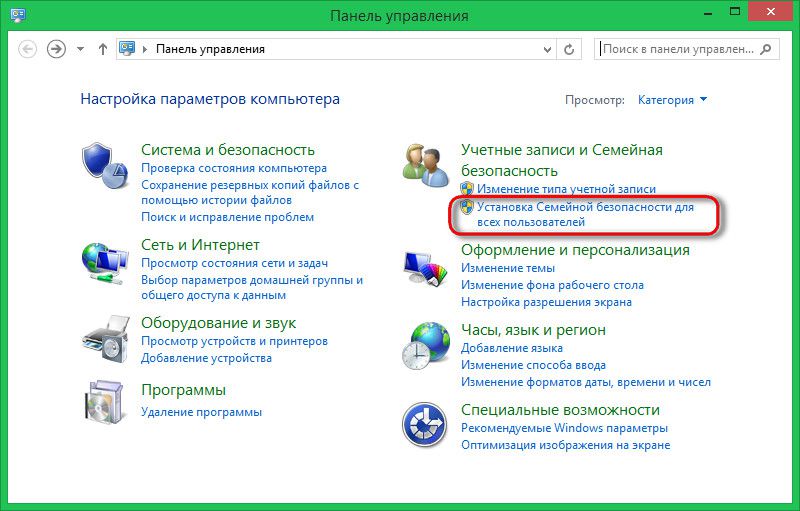
Ne zgjedhim llogarinë e fëmijës.
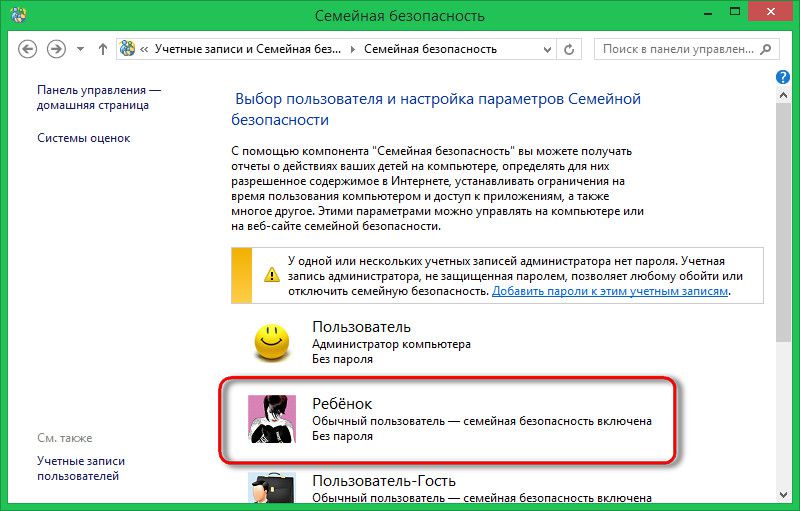
Në parim, siguria familjare nuk parashikon ndonjë ndalim të rreptë. Të gjitha këto karakteristika vijnë me parametra të paracaktuar për të informuar prindërit për atë që fëmija po bën në kompjuter.
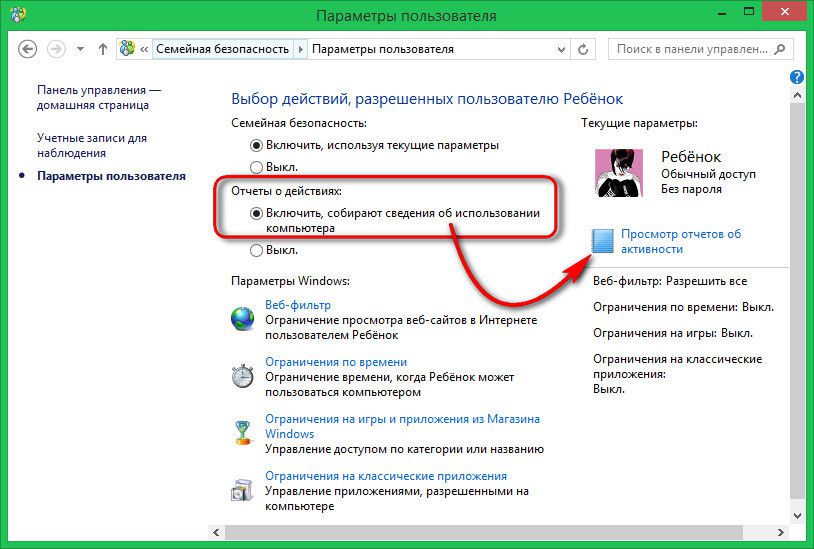
Duke klikuar opsionin për të parë raportet e aktivitetit, ne do të shohim një listë të faqeve të vizituara, kohën e përdorimit të kompjuterit, skedarët e shkarkuar nga Interneti, programet dhe lojrat që fëmija vraponte në kompjuter.
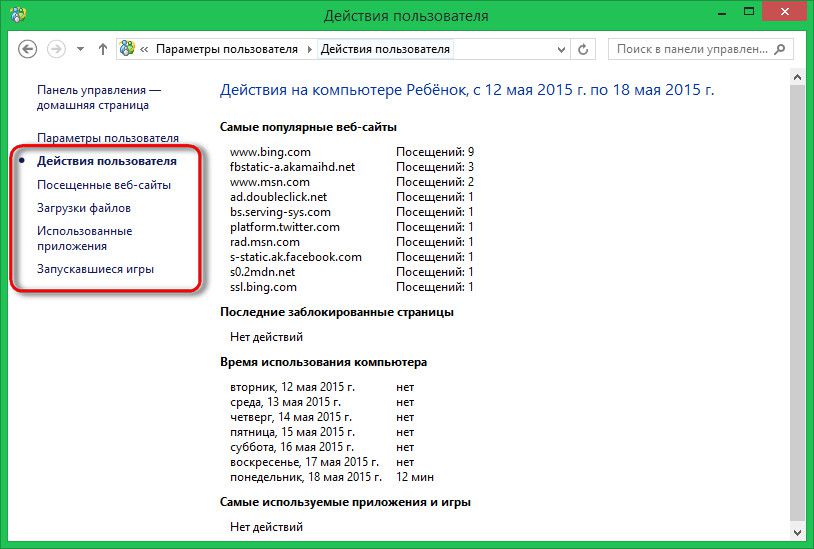
Ndalimet dhe kufizimet që prindërit duhet të krijojnë në mënyrë të pavarur. Le të shqyrtojmë veçmas secilin nga parametrat e Windows, të dizajnuara për të kufizuar qasjen e fëmijëve në kompjuter.
Filtron faqet e internetit
Le të fillojmë me parametrin e parë - është një filtër web. Sipas parazgjedhjes, një fëmijë mund të ketë qasje në ndonjë faqe interneti. Për të ndryshuar këtë, duhet të kontrolloni opsionin që u lejon fëmijëve të shohin vetëm ato vende që lejohen nga prindërit. Pastaj klikoni opsionin për të vendosur nivelin e filtrit të uebit.
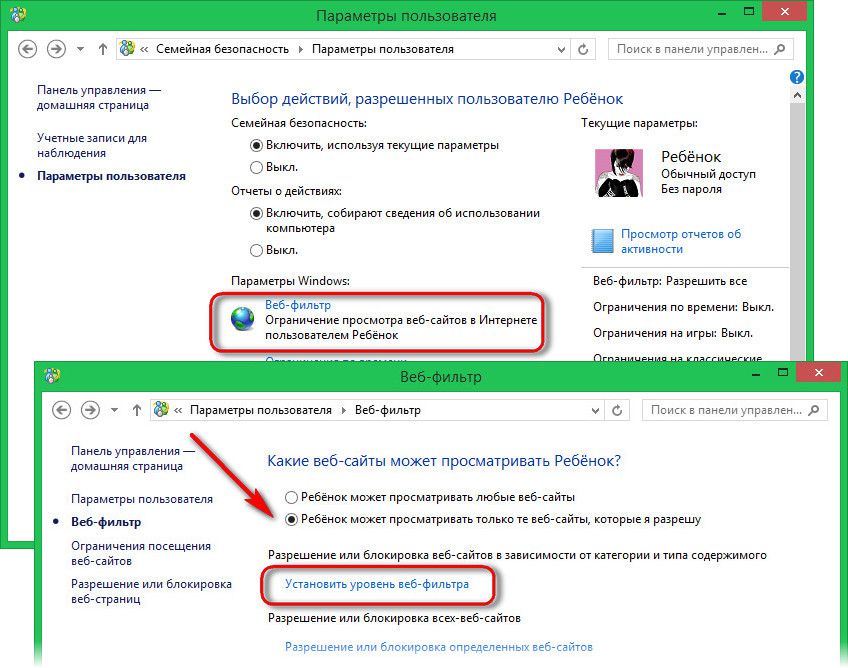
Opsioni i parë parashikon që lista e faqeve të qasshme për fëmijën të krijohet në mënyrë të pavarur nga prindërit. Adresat e këtyre vendeve duhet të përfshihen në listën e lejeve, ndërkohë që vizitimi i të gjitha burimeve të tjera të uebit do të ndalohet.
Opsioni i dytë ju lejon të konfiguroni filtrin Web nga numri i kufizimeve të ofruara nga vetë sistemi. Me cilësime të tilla, të gjitha vendet e fëmijëve do të jenë të qasshme për fëmijën në dritaren e shfletuesit, si dhe faqet që prindërit kanë kontribuar në listën e lejeve. Faqet e të rriturve do të bllokohen.
Opsioni i tretë sugjeron që të tregohet fëmija çdo përmbajtje, si dhe faqet nga lista e lejeve, ndërkohë që vetëm faqet e të rriturve do të bllokohen.
Opsioni i katërt rregullon përdorimin e resurseve sociale të fëmijëve dhe e-mail.
E pesta është një opsion për fëmijët e ndershëm. Fëmija duhet të refuzojë në mënyrë të pavarur për të parë përmbajtjen e faqes, nëse sistemi lëshon një paralajmërim se ky është një vend i rritur.
Në fund të cilësimeve të filtrit të internetit ekziston një mundësi për të bllokuar shkarkimin e skedarëve nga rrjeti. Kjo, megjithatë, nuk është vetëm një masë parandaluese për të mbrojtur fëmijën nga shkarkimi i imazheve dhe videove të turpshme, por edhe një hap për të parandaluar futjen e softuerit keqdashës në sistem.
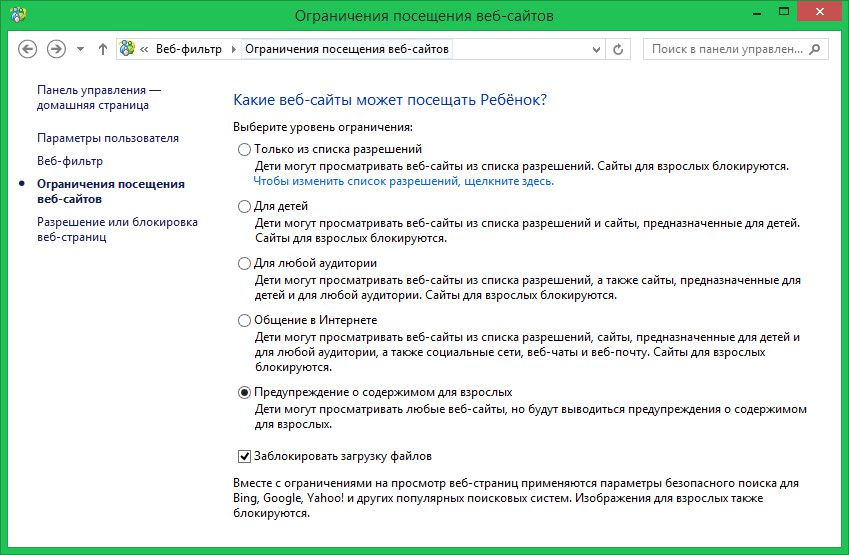
Krijimi i listave të vendeve të lejuara dhe të ndaluara është procedura më e thjeshtë. Me ndihmën e lidhjes në pjesën e majtë të dritares kalojmë në seksionin e lejeve ose bllokimin e faqeve të internetit. Ne do të shohim fushën për të futur adresat e vendeve. Adresat duhet të futen një nga një në këtë fushë dhe shtypet një nga butonat "Lejo" ose "Blloku". Të gjitha vendet e lejuara dhe të bllokuara do të jenë të dukshme në dritaret përkatëse më poshtë. Fati i këtyre vendeve në të ardhmen mund të ndryshohet, në varësi, për shembull, nga sjellja e fëmijës. Çdo faqe e paraqitur më parë mund të lihet në listën përkatëse ose fshihet prej aty.
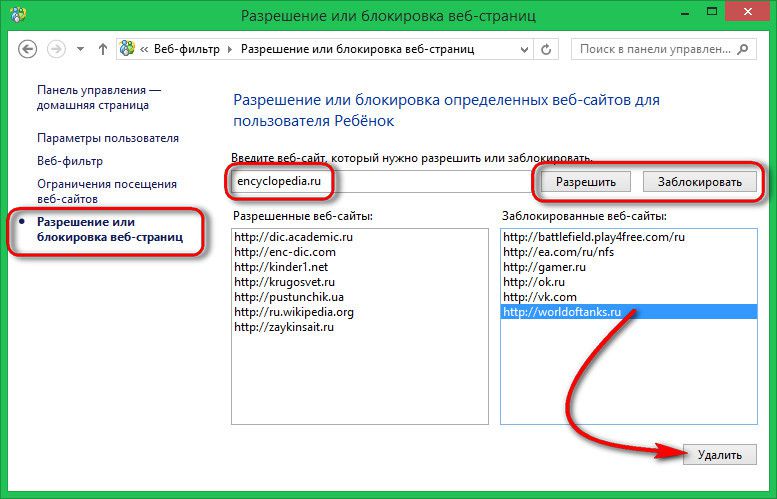
Afati kohor
Kufizimi i kalimit të fëmijës në kompjuter lejon parametrin e dytë të sigurisë së familjes Windows. Këtu mund të zgjidhni nga dy opsione për kufizimin e qasjes në kompjuter - koha e kufizuar dhe e ndaluar. Kufiri vendoset me anë të një skeme ku mund të vendosni intervalin e kohës (veçmas gjatë ditëve të javës, veçmas në fundjavë) kur fëmija ka akses në kompjuter. Sapo fëmija të përdorë afatin kohor, kompjuteri fiket.
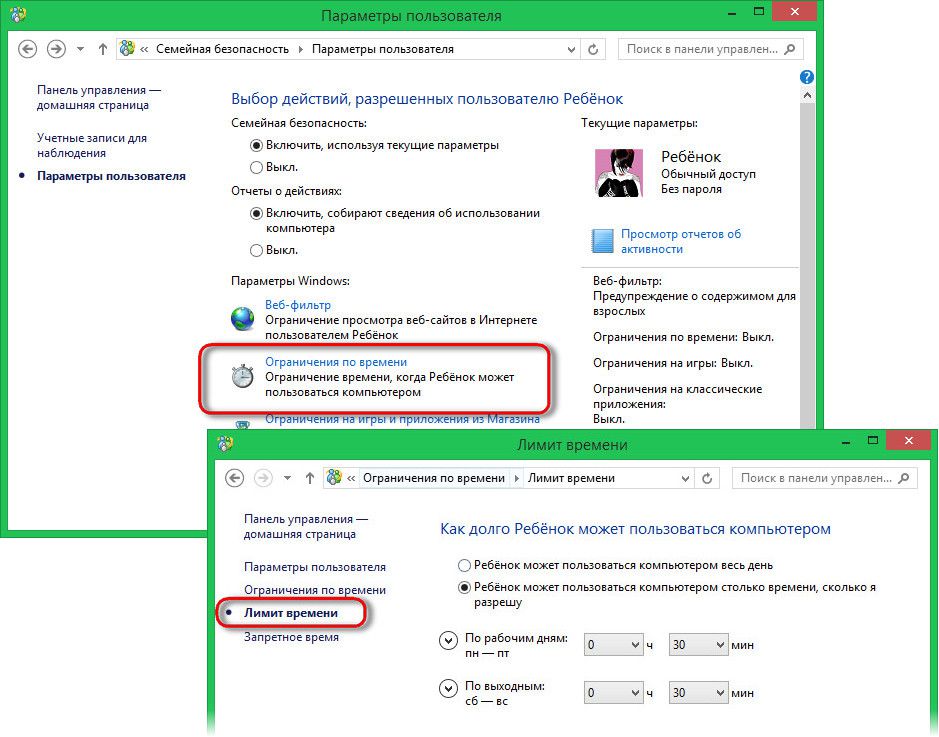
Koha e ndaluar është vendosur në tabelë. Duke shënuar, prindërit mund të caktojnë orë specifike gjatë ditës kur fëmija do të lejohet të kalojë kohë në kompjuter.
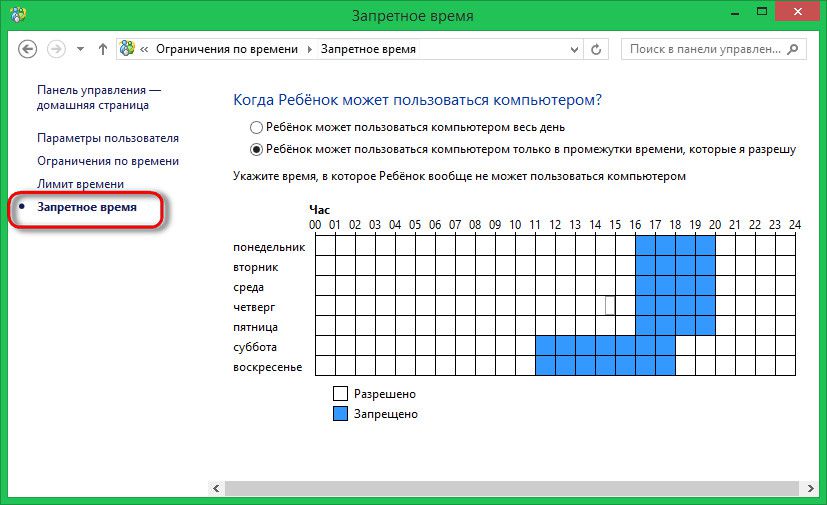
Kufizimi i fillimit të aplikacioneve të Windows Store
Parametri i tretë i sigurisë së familjes ju lejon të kufizoni nisjen e aplikacioneve të Metro nga fëmija. Këtu mund të vendosni leje për të nisur kategoritë e aplikacioneve vetëm për një moshë të caktuar sipas sistemit të klasifikimit të moshës ruse.
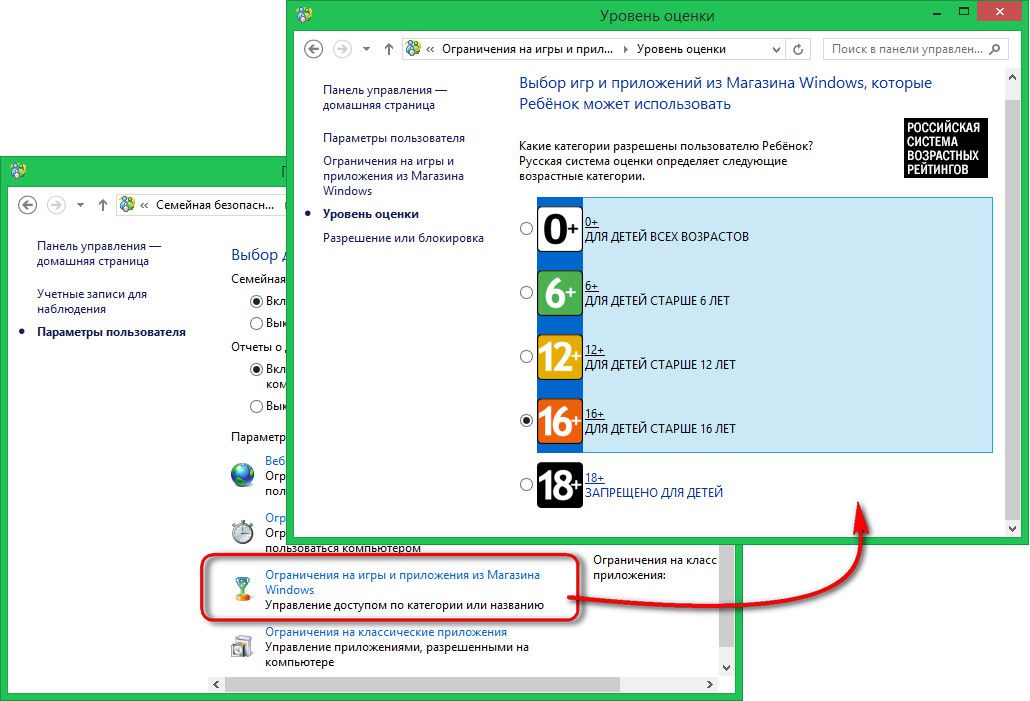
Nëse është e nevojshme, çdo aplikacion individual - për shembull, klientët e rrjetit social ose lojërat - mund të bllokohet.
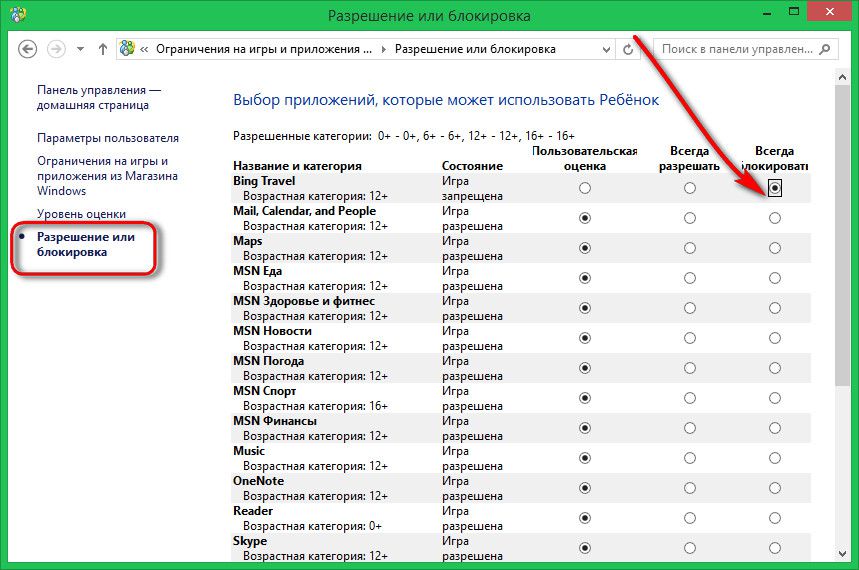
Kufizo nisjen e programeve dhe lojrave
Parametri i kufizimit për fillimin e aplikacioneve klasike ka të ngjarë të jetë më shumë në kërkesë për shumë prindër se sa për bllokimin e aplikacioneve moderne. Kjo është një aplikim klasik - për pjesën më të madhe kjo është lojërat Desktop - absorbuar vëmendjen e fëmijëve, shkëpusin ata nga detyrat e shtëpisë, duke parandaluar komunikimin me kolegët në jetën reale.
Kufizimi i nisjes së programeve dhe lojrave desktop bazohet në parimin e ndarjes së atyre që lejohen të përdoren. Kutitë e kontrollit për programet dhe lojrat që janë të ndaluara nga drejtimi duhet të hiqen.
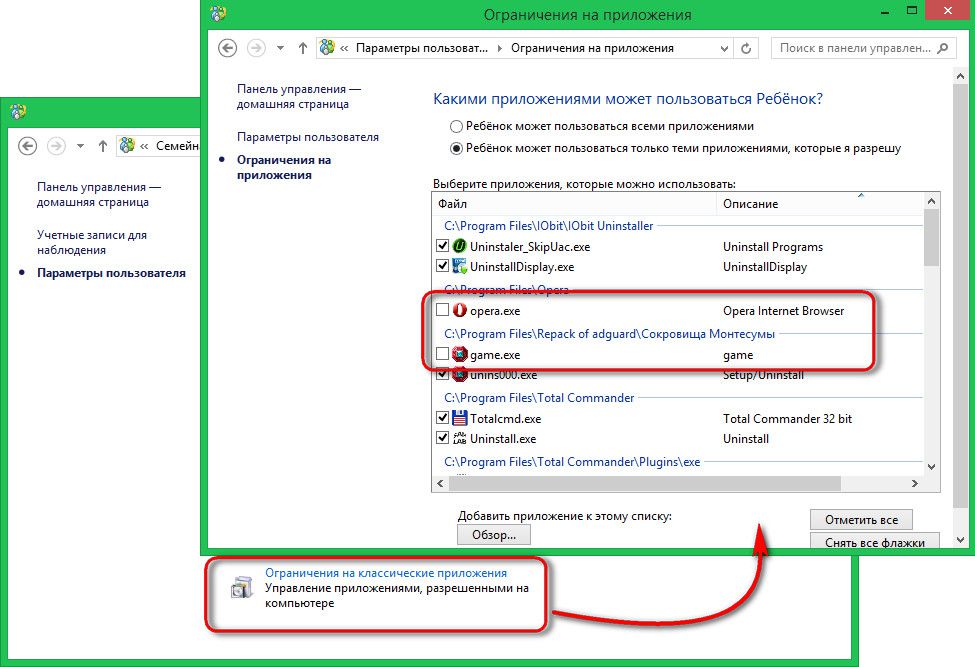
Duke përmbledhur ...
Çdo ndalim në formë imperative nuk është mënyra më e mirë për të gjetur një gjuhë të përbashkët me fëmijën tuaj. Bllokimi nisjen e lojrave instaluar në kompjuterin tuaj duke ndaluar vizituar faqet e lojrave, rrjetet sociale dhe burime të tjera të internetit, mos harroni në lidhje me kompjuterin plot me përmbajtje të dobishme për fëmijën tuaj. Zgjidhje ideale për problemin - së bashku me fëmijën tuaj për të marr dhe instaluar lojëra ose programe arsimore. Dhe biblioteka elektronike, e mbushur me libra interesante - është absolutisht e nevojshme për fëmijët e sotëm që jetojnë në epokën e zhvillimit të teknologjisë.
Keni një ditë të mrekullueshme!
Ndër programet që u shfaqën pas instalimit të paketës Microsoft Office 2007, ekziston edhe një program i quajtur Microsoft Office Outlook. Cila është kjo kërkesë? Ky është një program i fuqishëm për rregullimin e ditës suaj të punës. Ajo i tregon të gjitha - në lidhje me takimet e ditëlindjeve të letrave ... Bëhet fjalë për letra do të diskutohet në këtë artikull - domethënë, se si të konfigurosh Microsoft Office Outlook 2007 për të dërgoni dhe të merrni letra. Pra, hap pas hapi, ne do të shohim se si të krijojmë një llogari postare në këtë program.
Vendosja e një llogarie email
Filloni Outlook.
Në mënyrë tipike, Outlook 2007 është i disponueshëm në menynë dhe zëvendëson shkurtoren standarde të Outlook Express.
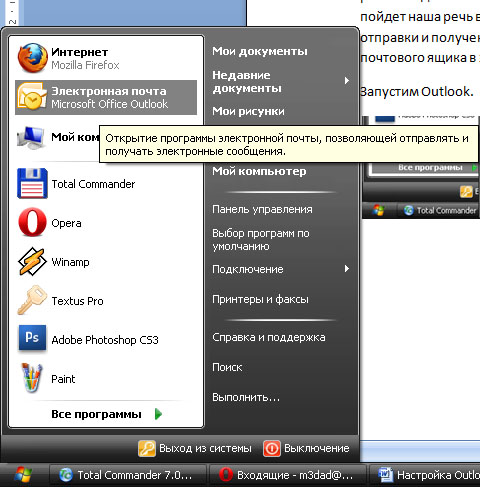
Outlook 2007 fillon të punojë me shfaqjen e postës. Vetëm për faktin se ai do të tregonte postën, ju duhet të krijoni një llogari. Për ta bërë këtë, klikoni "Tools -\u003e Settings Account".
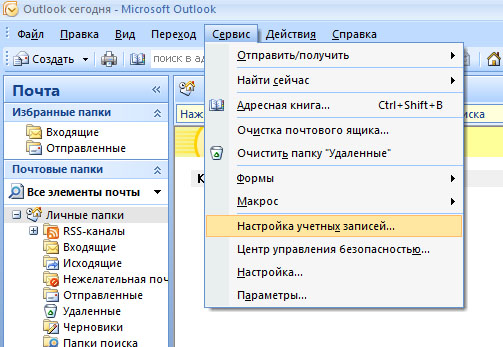
Hapet dritarja në vijim, ku ekziston vetëm një buton aktiv "Krijo". Ne shtypim mbi të.

Në vendosjen e parë të programit në këtë dritare, vetëm një buton aktiv
Në dritaren që shfaqet, shkruani të dhënat tuaja, përkatësisht "Emri yt", të cilat ju do të merrni të dini programin, "Email", "Password" dhe "Verifiko Fjalekalimin."
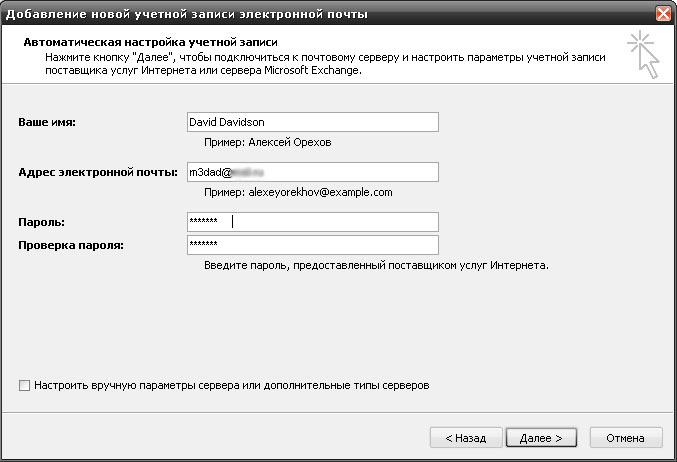
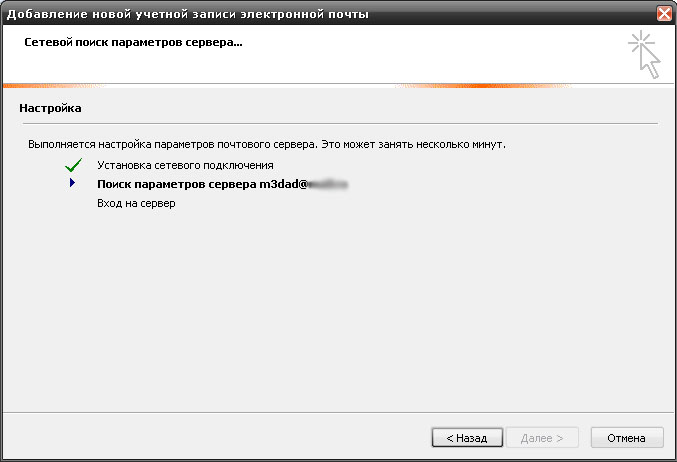
Nëse të gjitha të dhënat futen në mënyrë korrekte dhe Hyrja në server është "zbukuruar" me një shenjë, butoni tjetër do të jetë në dispozicion. Outlook 2007 automatikisht do të fillojë të shkarkojë postën nga kutia postare. Pastaj ju mund të shikoni letrat, përgjigjeni, fshini, dmth. përdorni programin si është e përshtatshme.
Kur ju doni të shkarkoni mesazhe në kompjuterin tuaj, F9 për shtyp apo klikoni mbi "dërgoni dhe të merrni" (trekëndësh tip poshtë - butonin context menu, e cila mund të jetë më specifike të qartësuar se çfarë ju doni të bëni).
Konfigurimi i serverëve të e-mail
Nëse doni të konfiguroni kutinë postare vetë, meqenëse cilësimet automatike të Outlook nuk janë gjithmonë të sakta, mund ta vendosni kutinë e postës ndryshe. Për ta bërë këtë, zgjidhni "Tools-\u003e Account Settings" në dritaren që shfaqet, klikoni "Krijo" në këtë dritare (dritare të parë mund të duket me opsionin server - nuk do të ndryshojë asgjë, kliko "Next"), të vënë një checkmark në kutinë "Dorë konfiguroni cilësimet e serverit dhe llojet e tjera të serverëve "dhe klikoni" Next ".
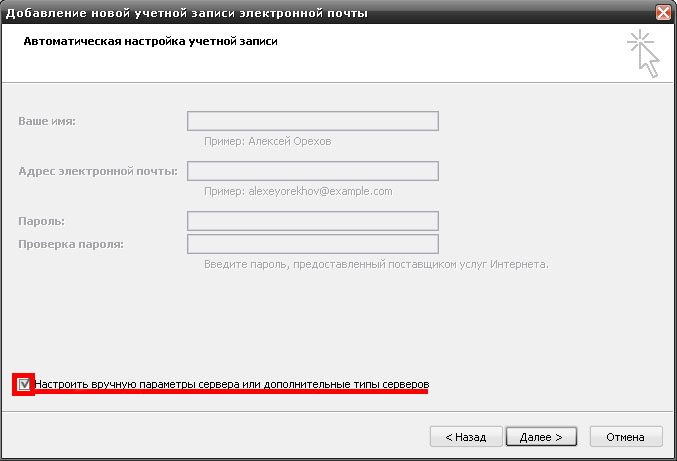
Në dritaren "Select server" që shfaqet, mos ndryshoni asgjë, klikoni "Next" dhe vazhdoni të shtoni një llogari të re.
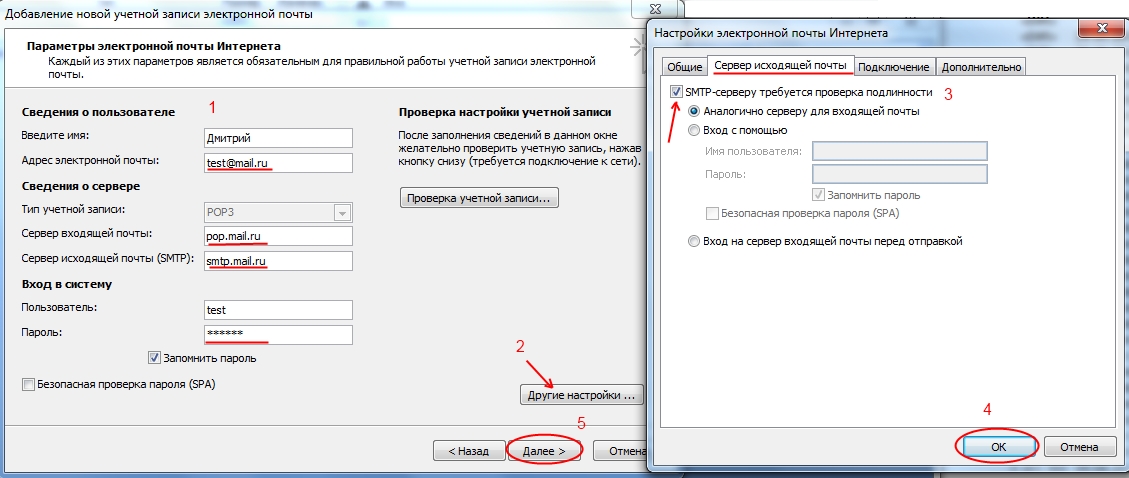
Tani futim të gjitha të dhënat e nevojshme. Për lehtësinë e përdorimit të ju jap një tryezë të njohura serverat e-mail (SMTP, POP3 server).
| Faqja e internetit | Serveri i postës në hyrje (POP3) | Serveri i postës në dalje (SMTP) | Yandex.ru | pop.yandex.ru | smtp.yandex.ru |
|---|---|---|
| Mail.ru | pop.mail.ru | smtp.mail.ru |
| Rambler.ru | pop.rambler.ru | smtp.rambler.ru |
| Google.com | pop.gmail.com | smtp.gmail.com |
Shënim: Për të punuar si duhet, yandex.ru duhet të hyni në llogarinë tuaj email, klikoni butonin Settings, lëviz nëpër faqe, klikoni programe Mail në dritaren që hapet, të vënë një checkbox në serverin C pop.yandex.ru nëpërmjet POP3 dhe për të ruajtur ndryshimet tuaja.
Kam hyrë në të dhënat e mia. Tani klikoni mbi "Cilësimet e tjera". Në këtë dritare, në skedën "Po largohet Server" plotësoni në kolonën "The SMTP-server kërkon authentication" dhe vetëm nën "Ngjashëm, mail server hyrje» (Gmail kërkon vetëm një mjedis të tillë, por për një tjetër faqe e-mail mund të ketë opsione të tjera). Në "Advanced" tab, zgjidhni "Kërkon lidhje të koduar (SSL)". Kliko OK, Tjetra.
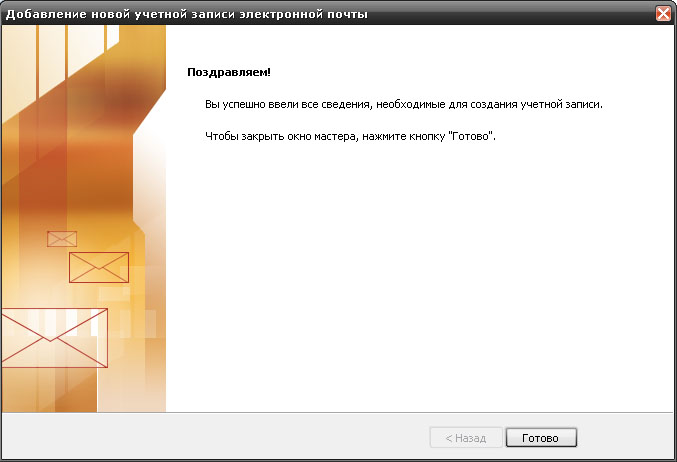
Duke klikuar butonin Finish, programi do të shkarkojë letrat nga kutia juaj e postës. Kjo është ajo, tani vendosjen në MS Office Outlook llogarinë 2007 juaj është e plotë, ju tani mund të përdorni kuti postare.
Caktoni një llogari të postës elektronike. video
| si |


 Si të lidhni një laptop me wifi nga ByFly
Si të lidhni një laptop me wifi nga ByFly Sistemi nuk i përgjigjet telefonit
Sistemi nuk i përgjigjet telefonit Si të çaktivizoni bashkë administrimin në dritaret 7
Si të çaktivizoni bashkë administrimin në dritaret 7